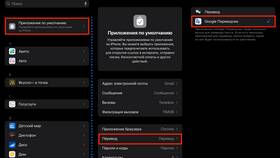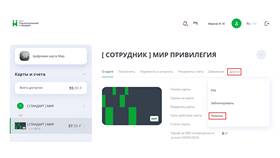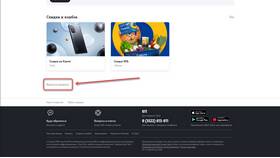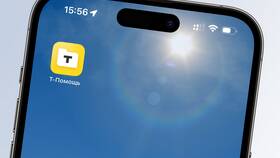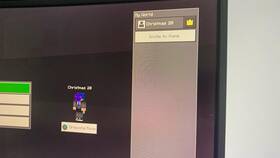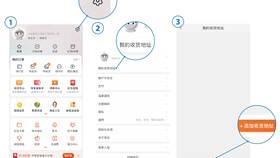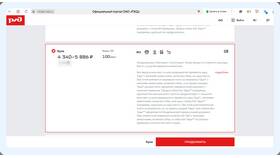Windows позволяет настроить программы по умолчанию для различных типов файлов и протоколов. Рассмотрим несколько способов изменения этих настроек.
Содержание
Изменение приложений по умолчанию в Windows
| Способ | Где находится |
| Через параметры системы | Параметры > Приложения > Приложения по умолчанию |
| Через контекстное меню | Правый клик на файле > Открыть с помощью |
| Через панель управления | Панель управления > Программы > Программы по умолчанию |
Пошаговая инструкция для Windows 10/11
Через параметры системы
- Откройте меню "Пуск" и выберите "Параметры" (иконка шестеренки)
- Перейдите в раздел "Приложения"
- Выберите "Приложения по умолчанию"
- Прокрутите список и выберите нужную категорию (браузер, почта и др.)
- Нажмите на текущее приложение и выберите новое из списка
Для конкретных типов файлов
| Действие | Инструкция |
| Изменение для формата | Параметры > Приложения > Приложения по умолчанию > Выбор стандартных приложений для типов файлов |
| Изменение для протокола | Параметры > Приложения > Приложения по умолчанию > Выбор стандартных приложений для протоколов |
Изменение в macOS
Для всех файлов определенного типа
- Выберите любой файл нужного типа
- Нажмите Command+I для открытия информации
- В разделе "Открыть с помощью" выберите приложение
- Нажмите "Изменить все..."
- Подтвердите изменение для всех подобных документов
Изменение в Android
Сброс и выбор приложений
- Откройте "Настройки" устройства
- Перейдите в "Приложения"
- Нажмите "Приложения по умолчанию"
- Выберите тип приложения (браузер, SMS и др.)
- Выберите нужное приложение из списка
- Для сброса нажмите "Очистить настройки по умолчанию"
Полезные советы
- Перед изменением убедитесь, что нужное приложение установлено
- Некоторые системные приложения нельзя изменить
- Изменения вступают в силу сразу после применения
- Можно вернуть настройки по умолчанию в любой момент